Oyun pazarından nasıl çıkılır? Google Play hesabınızdan nasıl çıkış yapılır?
Android akıllı telefon veya tablet kullanan her kullanıcı, birçok mobil ürünün tamamen ücretsiz olarak dağıtıldığı Google Play çevrimiçi mağazasını bilir. Play Market ile çalışmaya başlamak için bir oyun pazarına ihtiyacınız var. Ancak bugün bir kullanıcının nasıl kayıt olabileceğine değil, oyun pazarından nasıl çıkılacağına bir makale ayırmak istedik. Kayıt olmak oldukça basittir ancak birçok kişi hesabından çıkış yapmakta zorluk çekmektedir.
Bunu öğrenmenin birkaç yolu var Play Store hesabınızdan nasıl çıkış yapılır?:
1). Bu yöntem hesabınızın silinmesini içerir. Bu yüzden öncelikle mobil cihazımızda “Ayarlar” bölümüne gitmemiz gerekecek. Daha sonra “Hesaplar” kategorisine gidin. Profillerin bir listesini göreceğiz, yalnızca bir tane olabilir. Hesapla ilgili tüm bilgiler bu kategoride yer almaktadır. İlgilendiğiniz profili silebileceğiniz yer burasıdır. Silme işleminden önce sistem, silme durumunda cihazdaki bazı kişilerin, mesajların ve diğer bazı benzer verilerin de silinebileceğini size bildirecektir. Profille birlikte bazı verilerin ancak hesapla senkronize edildiğinde silinebileceğini açıklığa kavuşturmakta fayda var.
Silme işlemini onayladıktan sonra giriş yapabilir ve kayıt olmamızın veya hesap bilgilerini girmemizin istendiğini görebiliriz. Android'de oyun pazarından nasıl çıkılacağı sorusuna cevap arıyorsanız bu yöntem elbette size uygun değil. çünkü bu durumda profili silmekten bahsediyoruz.
2). Oyun pazarında hesabınızdan nasıl çıkış yapacağınızı öğrenmenize yardımcı olacak ikinci yöntem "Fabrika Ayarlarına Sıfırlama" sistemini kullanmaktır. Yani cihazımızı fabrika ayarlarına döndürüyoruz, buna göre kullanıcı henüz fabrika ayarlarında profil kaydetmediği için hesap da olmayacak. Ancak yöntem oldukça risklidir. Çünkü kullanırsanız sizin için önemli olan verileri kaybedebilirsiniz. Cihazınızın donanım yazılımı yeterince eskiyse, cihaz tamamen çalışmayı durdurabilir veya yanlış çalışmaya başlayabilir. Prensip olarak, mobil cihazınızda kesinlikle değerli hiçbir şeyin olmadığından eminseniz, oyun pazarından nasıl çıkacağınıza adanmış bu yöntem sizin için uygundur.
3). Ve sonunda. üçüncü yol.
En basit ve tabiri caizse acısızdır.
Ve bu yöntemle profilinizi sadece birkaç dakika içinde silebilirsiniz. Bildiğiniz gibi, kullanıcı Play Market hesabını kaydederken Gmail posta kutusu (Google'ın posta hizmeti) aracılığıyla giriş yapar ve ardından kaydı onaylar. Bu nedenle bu yöntemin size yardımcı olabilmesi için posta kutunuza erişiminizin olması gerekir. Yani yöntemin özü, aslında çevrimiçi mağazadaki profilimizin kayıtlı olduğu Gmail hesabına giriş yapmamız ve ardından şifresini değiştirmemizdir. Peki sonuç ne? Google Play uygulamasını açtığımızda şifre değiştiği için otomatik olarak hesabımıza giriş yapmayacağız ve hesap bilgilerini tekrar girmemiz gerekecek. Ancak doğal olarak bunu yapmayacağız.
Şuna da dikkatinizi çekmek isterim. Play Market hesabınızı silmeye karar verirseniz geri yüklemenin mümkün olmadığını. Bu nedenle, silme işleminden sonra kaybolacak önemli verilerinizin bulunmadığından emin olmanızı önemle tavsiye ederiz.
Play Market'i Android cihazınızda tam olarak kullanmak için öncelikle bir Google hesabı oluşturmanız gerekir. Gelecekte, örneğin veri kaybı nedeniyle veya hesabınızı silmeniz gereken bir gadget satın alırken veya satarken hesabınızı değiştirmeyle ilgili soru ortaya çıkabilir.
Hesabınızı akıllı telefonunuzda veya tabletinizde devre dışı bırakmak ve böylece Play Market'e ve diğer Google hizmetlerine erişimi engellemek için aşağıda açıklanan kılavuzlardan birini kullanmanız gerekir.
Yöntem 1: Cihazınız elinizde değilse hesabınızdan çıkış yapın
Cihazınız kaybolur veya çalınırsa, bilgisayarınızı kullanarak Google web sitesine bilgilerinizi girerek hesabınızın bağlantısını kaldırabilirsiniz.

Böylece, gadget elinizin altında olmadan, hesabınızın bağlantısını hızlı bir şekilde kaldırabilirsiniz. Google hizmetlerinde saklanan tüm veriler diğer kullanıcılar tarafından kullanılamayacaktır.
Yöntem 2: Hesap şifrenizi değiştirin
Play Market'ten çıkmanıza yardımcı olacak bir diğer seçenek de önceki yöntemde belirtilen site üzerinden geçmektir.


Artık bu hesaba sahip her cihazda yeni bir kullanıcı adı ve şifre girmeniz gerektiğini belirten bir bildirim olacaktır. Buna göre, verilerinizi içeren tüm Google hizmetleri kullanılamayacaktır.
Yöntem 3: Android cihazı aracılığıyla oturum kapatma
Elinizde bir gadget varsa en kolay yol.

Makalede anlatılan yöntemler hayattaki her durumda size yardımcı olacaktır. Ayrıca Android 6.0 ve üzeri sürümlerden başlayarak, son belirtilen hesabın cihazın hafızasına sabitlendiğini bilmekte fayda var. Ayarları menüden silmeden sıfırlarsanız "Ayarlar" açıldığında, gadget'ı başlatmak için hesap bilgilerinizi girmeniz gerekecektir. Bu noktayı atlarsanız, veri girişini atlamak için çok zaman harcamanız gerekecek veya en kötü durumda, kilidi açmak için akıllı telefonunuzu yetkili bir servis merkezine götürmeniz gerekecektir.
Herkese merhaba sevgili okuyucular! Bugün oyun mağazasında bir hesabı nasıl sileceğinizi öğreneceksiniz Önce mağaza hakkındaki bilgilere bakmanızı ve ardından doğrudan hesabı silme işlemine geçmenizi öneririm. Yazıları dikkatle okuyup benden sonra tekrarlamanızı tavsiye ederim.
Uygulama Android'de çalışmaktadır. Oyun pazarında virüs bulaşmadan uygulama ve oyunlar yükleyebilirsiniz. Elbette Play Market'in ne olduğunu bilmeyen birçok kullanıcı buna dikkatli davranıyor.
Ve bunun nedeni, bu uygulamada neyin para karşılığında veya ücretsiz olarak indirilebileceğinin hiç de net olmamasıdır. Bu hizmet çok uygundur. Sonuçta kullanıcılar kendilerine sunulan uygulamaları, kitapları, oyunları ve çok daha fazlasını kendileri seçebilirler. Ayrıca ücretli veya ücretsiz bir sürüm seçebilecekler. Ücretli seçeneklerde geliştiriciyi desteklemek amacıyla ödeme alınır.
Bu hizmet kullanıcılar için faydalıdır. Örneğin şu durumu hayal edin: Android'de çalışan bir telefon satın aldınız. Play Market, cihazınıza daha fazla özellik ve işlev sağlamaya yardımcı olacaktır. Telefonunuza indirebileceğiniz birçok ilginç şey var.
Yani, uygulama aşağıdaki ana özelliklere sahiptir:
- Bir buçuk milyon başvuru yapılabiliyor;
- Tüm Google hizmetlerinin yüklenme olasılığı vardır;
- Notları, yer imlerini, mesajları ve kişileri senkronize etme yeteneği.
Play Market'e kayıt
Bu uygulamaya kaydolmak oldukça kolaydır. Google hizmetlerinden birinde zaten bir hesabınız varsa bu daha da kolaydır. Bu durumda hesap bilgilerinizi girmeniz yeterli olacaktır. Yeni bir hesap oluşturmanız gerekiyorsa uygulamanın kendisine gidin. Uygulama açılır açılmaz “Yeni bir profil oluştur veya mevcut bir profili kullan” yazısını göreceksiniz. Yeni bir hesap oluşturuyorsunuz, bu nedenle oluşturduğunuz şifreyi girin. Alanları doldurduktan sonra oyun pazarında bir hesabınız ve bir Gmail e-postanız olacak.
Çıkış Yap
Telefon cihazınızı satarsanız verilerinizi silmek zorunda kalacaksınız. Verilerinizi neden silmeniz gerekiyor? Burada her şey basit! Alıcı, verilerinizi kolayca kullanabilir ve paranızın karşılığında bir şeyler indirebilir. Hesabınıza bir kartın bağlanması çok tehlikelidir. Aksine, bir telefon cihazının yeni sahibi olduysanız, eski sahibinin hesabından da iyi niyetle çıkış yapmalısınız. Evet, hesabınızdan çıkış yapmanız gereken birçok durum vardır. Yani şifrenizi veya e-posta adresinizi değiştirmeye karar verirseniz bu seçenek sizin için de uygundur.
- Telefonunuzun ayarlarına gidin ve “Hesap”ı seçin;
- Bir Google hesabı seçmeniz gereken hesapların bir listesi sunulacaktır;
- Bu hesabın karşısında üç nokta var. Üzerlerine tıklayın ve "Sil" seçeneğini seçin.
Veri kaybı ihtimalinin bulunduğunu belirtmekte fayda var, bu nedenle öncelikle yedekleme yapmanız iyi olacaktır.
Yani verileri sildiniz. Artık uygulamaya giriş yaptığınızda sizden verileriniz (şifre ve giriş bilgileri) istenecektir. Artık bir seçeneğiniz var; ya yeniden kaydolun ya da mevcut kullanıcı adınızı ve şifrenizi belirleyin. Bu nedenle, bir hesabı silme sorununun kolayca önüne geçilebilir.
Play Store'da bir hesap nasıl silinir? – Bir Google hesabını silmek
Play Store'da bir hesabı silmeden önce, hesabı silmek için iki seçeneğin daha olduğunu bilmek önemlidir. İlk yol Google hizmetini kullanmaktır. Ayarlarda “Uygulamalar” bölümünü bulacaksınız. Bu bölüme gidin ve “Uygulamaları Yönet” seçeneğini seçin. Google Hizmeti bölümünde Verileri Temizle'yi tıklayın. Bu şekilde hesabınızdan kurtulabilirsiniz.
2. kaldırma seçeneği çok daha zordur.
Burada kök haklarına sahip olmanız gerekecek. Öncelikle “Root Explorer”ı kurmanız ve ardından “/data/system” adresine gitmeniz gerekiyor. Artık yalnızca account.db'yi silmeniz gerekiyor. Elbette cihazı yeniden başlatabilirsiniz, ardından Google hesabının veya hesabının kalmadığını görebilirsiniz.
Ek olarak, bir hesabı silmek için başka bir seçenek daha vardır - Fabrika Ayarlarına Sıfırlama. Bu agresif ve zorlu bir yöntemdir. Tüm verileri silebilir ve aynı zamanda akıllı telefonunuzu temizleyebilirsiniz. Cihaz sanki yeni satın almışsınız gibi görünecektir. Bu yöntemin iki yolu vardır.
1. seçenek “Yedekle ve Sıfırla” seçeneğini tercih etmektir.
- "Yedekle ve Sıfırla" seçeneğini seçin;
- Ardından “Ayarları sıfırla”yı seçin;
- Artık tek yapmanız gereken “Telefon ayarlarını sıfırla”yı seçmek.
2. yöntemi kullanırken güç ve ses tuşlarını uzun süre basılı tutmanız gerekiyor. Telefon cihazı kapatılıncaya kadar bu şekilde tutulmaları gerekir. Daha sonra sıfırlama bilgisi ekranda görünecektir. Fabrika Sıfırlamasını seçmek için Ses düğmesine basın.
Şifre değiştir
PC'nizi kullanarak şifreyi değiştirmek oldukça mümkündür. Bunu yapmak için Google hesabınıza giriş yapın ve şifrenizi girin. Ayarlarda “Hesabınıza giriş yapın” öğesini bulmanız gerekir. Artık şifrenizi değiştirmeniz gerekiyor. Eski şifreyi ve yeni şifreyi iki kez girdiğiniz bir pencere açılacaktır. Tek yapmanız gereken “Şifreyi Değiştir” seçeneğine tıklamak.
Oyun pazarını kaldırmak
2 seçenek vardır - cihazın yanıp sönmesi ve uygulamanın silinmesi. Play Store'u menüden kaldırmak imkansızdır. Bunu yapmak için cihaz ayarlarına girmeniz ve “Uygulama” satırını tercih etmeniz gerekir. Şimdi kaldırılması gereken bileşenin kendisini seçmeniz gerekiyor. Gelişmiş iletişim kutusuna gidin. Burada “Sil” öğesine tıklamanız gerekiyor.
Bir dakika arkadaşlar! Her hafta sorularınıza (okuyucularımdan gelen sorular) yanıtlar içeren makaleler yazıyorum. Bu yüzden bugün bahsettiğim makalelerde bunları okumanızı öneririm.
Muhtemelen herkes Google Play'e erişmek için Gmail hesabınızın kullanıcı adını ve şifresini girmeniz gerektiğini biliyor; bunun ardından sistem, hesabınızı Play Store hesabınıza "bağlayacak" ve kullanıcı verilerini, ayarları, kişileri ve Google Play ile yüklenenleri senkronize edecek uygulamalar.
Ancak bazen (örneğin, bir cihazın satış öncesi hazırlığı sırasında), Android'de Play Market'ten nasıl çıkılacağı sorusu ortaya çıkar. Görünüşe göre her şey basit - çıkış girişle aynı yerde, ancak her şey ilk bakışta göründüğü kadar basit değil. Telefon kullanıcılarından gelen çok sayıda soru ve "Android'de Google Play'den nasıl çıkış yapılır?" bunun kanıtıdır. O halde sorunuza cevap verelim.
Sorun birkaç yolla çözülebilir; bunlardan üçü, en popüler olanı şimdi açıklayacağız.
İlk seçenek Google hesabınızı silmektir.
Başından sonuna kadar " Ayarlar"ana menüde şuraya git" Hesaplar", seçme Google. Şimdi hesabınıza "dokunarak" içerik menüsünü açın (sağ üst köşedeki üç nokta). Açılan sekmeden “ Hesabı sil»:

Sistem istemi göründüğünde seçiminizi onaylayın. Hesap silindikten sonra, yeni kullanıcıya yetki vermek için onun ayrıntılarını girmeniz gerekecektir.
İkinci seçenek Fabrika Ayarlarına Sıfırlama yoluyla Google Play'den çıkmaktır
Tedbir radikaldir, ancak telefonunuzdan (veya tabletinizden) tamamen ayrılırsanız, bu tamamen haklıdır, çünkü bu prosedürün bir sonucu olarak, tüm kullanıcı bilgileri de dahil olmak üzere mevcut ayarlar tamamen fabrika ayarlarına sıfırlanacaktır. Bu nedenle, cihazı kullanımınıza bırakarak bu yönteme başvurmaya karar verirseniz, yedek kopyaları kaydetmeye özen gösterin. Şimdi prosedürün kendisi hakkında.
Ana menüde "'ye tıklayın Ayarlar»:

“Bölümünü buluyoruz” Kişisel veri", alt öğeyi aç" Kurtarma ve sıfırlama" “ alanına tıklayın Sıfırla" Tam olarak neyin silineceğini gösteren bilgiler görünecektir. Düğmesine basın " Telefonunuzu sıfırlayın»:

Radikal ama sonuç yüzde yüz.
Üçüncü seçenek Google hesabınızın şifresini değiştirmektir.
Hesap şifrenizi değiştirdikten sonra Google Play hesabınızdan çıkış yapabilirsiniz. Bunu yapmak için Google.com sayfasını açın, kullanıcı adınızı ve şifrenizi girin:

Sonra gidiyoruz" hesap ayarları" Sayfayı kaydırın ve “ Şifre", tıklamak:

Mevcut şifreyi girmeniz ve ardından yenisini girmeniz ve onaylamanız gereken bir pencere açılacaktır. Bundan sonra tek yapmanız gereken “” butonuna basmak. Şifre değiştir».
Aktif bir Google hesabının şifresini değiştirdikten sonra Google Play Market'e giriş yaparken sistem şifre isteyecektir. Daha sonra farklı bir kullanıcı adı/şifre çiftiyle yeni bir yetkilendirme işlemi gerçekleştirmeniz gerekecektir.
Bu kadar. Artık Google Play hesabınızdan nasıl çıkış yapacağınız konusunda herhangi bir sorunuz olmamalıdır. İyi şanlar!
Video bilgileri:
Google Play Market hesabımızdan çıkış yapma sorununu çözmeye çalışalım. Google uygulama mağazasında yetkilendirmek için kullanıcının örneğin kullanıcı adını ve şifresini posta kutusuna girmesi gerekeceğine dikkat edilmelidir.
Bu işlemden sonra akıllı telefonunuz veya tabletiniz Google hesabınızı Google Play Market hesabınıza otomatik olarak "bağlayacaktır".
Birbiriyle ilişkili bu iki işlem, yalnızca kullanıcı verilerinin, kişilerin, ayarların değil aynı zamanda Google Play'den yüklenen uygulamaların da otomatik senkronizasyonunu başlatacaktır.
Ancak Android akıllı telefon veya tablet sahibinin Google Play Market hesabından çıkış yapması gereken zamanlar vardır. Örneğin, farklı yetkilendirme verilerini kullanarak (farklı bir kullanıcı altında) oturum açmak için. Muhtemelen pek çok kişi bu sorunla zaten karşılaştı, ancak pek çoğu bunun nasıl çözüleceğini bilmiyor.
Bu yüzden, “Google Play Market hesabınızdan nasıl çıkış yapılır?”
Bu sorun üç basit yolla çözülebilir. Gelin onlara daha yakından bakalım.
Android cihaz hesabını silme
Evet bu doğru. Google Play hesabınızdan çıkış yapmak veya çıkış yapmak için kendi Google hesabınızı silmeniz gerekecektir. Bu işlem fazla zaman almaz ve gerçekleştirilmesi oldukça basittir. Google hesabınızı bir akıllı telefon veya tabletten nasıl sileceğiniz SSS bölümünde ayrıntılı olarak açıklanmaktadır. madde. Okuyoruz ve seviniyoruz.
Hesabınızı sildikten sonra yeni kullanıcı için gerekli yetkilendirme verilerini girmeniz gerekecektir.
Fabrika Ayarlarına Sıfırlama veya fabrika ayarları
Google Play hesabınızdan çıkış yapmanın ikinci yolu akıllı telefonunuzu veya tabletinizi fabrika ayarlarına sıfırlamaktır. Bu yöntem oldukça radikaldir. Bu tür bir eylem tüm kullanıcı bilgilerinin silinmesine yol açacaktır.
Bu durumda cihazınız “mağazadan itibaren” durumuna geri dönecektir. Ancak yapacak başka bir şey kalmadıysa sıfırlama işlemi şu şekilde gerçekleştirilebilir:
“Ayarlar-Yedekle ve sıfırla-Ayarları sıfırla-Telefon ayarlarını sıfırla.” Görsel olarak şöyle görünüyor:



Basit ve hızlı ama sonuçları var. Sizi tekrar uyarıyorum: tüm veriler silinecek! Dikkatli olun veya verilerinizi yedekleyin. Bu şekilde Google Market'ten tamamen çıkmış olacaksınız.
Google Hesabınızın şifresini değiştirme
Google Play hesabınızdan çıkış yapmak için Google hesabı giriş şifrenizi (örneğin Gmail) değiştirmeniz gerekir. Kullanıcı adınızı ve şifrenizi Google.com sayfasına girin. Sonra devam ediyoruz bu adrese gidin ve “Hesap Ayarları”na gidin.
Sayfayı aşağı kaydırın ve “Hesap Girişi” bölümünü bulun. İlk alt öğeye “Şifre” denir, değiştirmek için üzerine tıklamanız yeterlidir:

Tıkladıktan sonra aşağıdaki pencere görünecektir. İçinde mevcut şifreyi belirtmeniz ve ardından yeni bir şifre girmeniz gerekir. Bir sonraki alanda girdiğiniz yeni şifreyi onaylayın, hepsi bu. “Şifreyi değiştir”e tıklayın:

Bu şekilde akıllı telefonunuzda veya tabletinizde aktif olan Google hesabının şifresini değiştireceksiniz. Daha sonra cihazdan Android uygulama mağazası Google Play Market'e gidip yeni kullanıcı adı/şifreyi kullanarak yetkilendiriyoruz. Tüm.
Artık kesin olarak biliyorsun Google Play Store hesabından nasıl çıkış yapılır? . İyi şanlar!
Android cihazların yeni başlayan kullanıcılarının ve aslında Play Market'in tescilli uygulama mağazasının bu teknolojilerin kullanımına ilişkin birçok sorusu var - "Nasıl başlatılır?", "Nasıl açılır?", "Nasıl silinir?" vesaire.
Bu makale Play Store hesabınızı silmenize yardımcı olmak için tasarlanmıştır. Bir hesabı silmenin üç yolunu tartışıyor. Size en uygun olan seçeneği seçin ve harekete geçin.
Yöntem numarası 1: cihaz seçeneği aracılığıyla silme
Bu şu şekilde yapılır:
1. Cihazınızın “Ayarlar” bölümünü açın.
2. "Hesaplar" alt bölümünde "Google" hesap türünü seçin.
3. Play Store'da kullandığınız hesap paneline gidin.
4. Üst paneldeki "üç nokta" düğmesine dokunun.
5. Açılan menüde “Sil...”e tıklayın.

Kaldırma işlemi tamamlandıktan sonra Google Play'i kullanabilmek için başka bir hesap bağlayın veya oluşturun.
Yöntem No. 2: şifreyi değiştir
(PC için talimatlar)
1. Cep telefonunuzdan veya bilgisayarınızdan hesap profilinizde oturum açın. Gmail e-posta servisine giriş yapabilirsiniz.
2. "Dişli" düğmesine tıklayın (sağ üstte bulunur).

3. Açılır listede “Ayarlar”a tıklayın.
4. "Hesaplar ve İçe Aktarma" sekmesine gidin.
5. “Şifreyi Değiştir” seçeneğini tıklayın.

6. Mevcut şifrenizi girin ve “Oturum Aç”a tıklayın.

7. Yeni şifreyi iki kez girin.

8. "Düzenle"ye tıklayın.
Yöntem numarası 3: ayarları sıfırla
1. Gadget seçeneklerinde şunu açın:
Ayarlar → Kurtarma ve… → Ayarları sıfırla

2. “Telefon ayarlarını sıfırla” seçeneğini etkinleştirin.
Google Play'i kullanmanın tadını çıkarın!
Play Market, Android cihazınıza diğer uygulamaları satın alabileceğiniz ve yükleyebileceğiniz bir uygulama mağazasıdır. Play Market'e girmek için Google hesabı giriş bilgilerinizi ve şifrenizi girmeniz gerekir. Bundan sonra bu uygulamaya otomatik olarak giriş yaparsınız.
Bazı kullanıcıların Google hesaplarını değiştirmeleri veya Play Market'ten çıkmaları gerekir. Ancak bunu yapmak o kadar kolay değil çünkü Play Market'te "Çıkış" düğmesi yok. Siz de benzer bir sorunla karşılaşırsanız makalemiz size yardımcı olacaktır. Şimdi bir Android cihazda Play Market'ten çıkmanın iki yolunu anlatacağız.
Hesabınızı silerek Play Market'ten çıkın
Android'de Play Market'ten çıkmanın en kolay yolu, ayarlardan Google hesabınızı silmektir. Bunu yapmak için açın ve “Hesaplar” bölümüne gidin.
Bundan sonra, bu cihaza eklenen hesapların bir listesini göreceksiniz. Bu listede Google hesabınızı tıklamanız gerekiyor.


Bir sonraki ekran senkronizasyon ayarlarıdır. Burada çeşitli uygulamaların Google hesabınızla senkronizasyonunu etkinleştirebilir veya devre dışı bırakabilirsiniz. Bu ekranda üç noktalı butona tıklamanız gerekiyor.

Bundan sonra, “Hesabı sil” seçeneğini seçmeniz gereken küçük bir menü görünecektir.


Google hesabınızı cihazınızdan kaldırdıktan sonra Android cihazınızda Play Store'dan tamamen çıkış yapmış olacaksınız. Artık Play Market'e bir sonraki girişinizde, kullanıcı adınızı ve şifrenizi girmenizi isteyen bir pencere görünecektir.
Şifrenizi değiştirerek Play Market'ten çıkın
Android'de Play Market'ten çıkmanın başka bir yolu da Google hesabınızın şifresini değiştirmektir. Bunu yapmak için Google hesabı kullanıcı adınızı ve şifrenizi kullanarak mail.google.com adresine gidin.
Postada sayfanın sağ üst köşesinde bulunan avatarınıza tıklamanız gerekir. Bundan sonra küçük bir açılır pencere görünecektir. Bu pencerede “Hesabım” butonuna tıklamanız gerekmektedir.

Bundan sonra Google hesabınızla ilgili bilgilerin bulunduğu bir sayfaya yönlendirileceksiniz. Şifrenizi değiştirmek ve Android'de Play Market'ten çıkmak için “Google Hesabına Giriş Yap” bağlantısına tıklamanız gerekmektedir.

Bundan sonra hesap giriş ayarlarınızla ilgili bilgilerin bulunduğu bir sayfa açılacaktır. Burada “Şifre” bağlantısını tıklamanız gerekiyor.


Şifrenizi değiştirdikten sonra, eski şifreyi kullanarak otomatik giriş artık mümkün olmayacağından Android'deki Play Store'daki oturumunuz kapatılacaktır. Artık Play Market uygulamasını başlattığınızda sizden kullanıcı adı ve şifre istenecek, bu da farklı bir hesapla giriş yapabileceğiniz anlamına geliyor.
Android işletim sistemi üzerinde çalışan akıllı telefon sahipleri, aktif bir Google hesabını cihaza zamanında bağlamanın ne kadar önemli olduğunu kendi deneyimlerinden biliyorlar. Ancak bu hesapta sıklıkla zorluklar yaşanıyor: veriler güncellenmiyor, kişiler senkronize edilmiyor vb. Neden bir Google hesabına ihtiyacınız var?
Android'de Google hesabı
Google sistemindeki bir hesap, bir akıllı telefon ile sahibi arasındaki bağlantıdır. Kullanıcı, telefonu ve posta kutusunu senkronize ederek akıllı telefonlar için en iyi uygulamaların toplandığı bir platform olan Play Market'i özgürce kullanabilir.
Postayı telefona bağlamada neredeyse hiç sorun yok. Tek yapmanız gereken internete bağlanmak, kullanıcı adınızı ve şifrenizi girmek. Etkinleştirmeden sonra posta kutusuyla ilişkili kişiler ve veriler akıllı telefona eklenecektir.
Kullanıcının Android'de Google hesabından nasıl çıkış yapacağını bilmediği durumlarda sorunlar ortaya çıkar. Bu sorunla karşı karşıya kalan akıllı telefon sahipleri, hesaplarını silmeyi bile düşünmek zorunda kalıyor. Ancak umutsuzluğa kapılmaya gerek yok. Bu sorunu çözmenin üç basit yolu vardır.
Android'de Google hesabınızdan nasıl çıkış yapacağınızı bulalım.
Hesabınızı değiştirmeniz gerekiyorsa öncelikle en basit yöntemi kullanmak daha iyidir. Peki, Android'de Google hesabınızdan nasıl çıkış yapılır:
- Öncelikle internete bağlanmanız gerekir.
- Daha sonra kullanıcının “Hesaplar” sekmesine gitmesi gerekecektir.
- Sağlanan listeden “Google”ı seçmelisiniz.
- Android'de bir Google hesabından nasıl çıkış yapılacağı sorununu çözmek için kullanıcının, devre dışı bırakılması gereken hesapla ilgili bilgileri açması gerekecektir.
- “Hesaplar” grubunda “Hesap Ayarları”nı seçin. Ve beliren listede “Hesabı sil” öğesine tıklayın.

Bu çıkış yönteminin senkronize edilen tüm verileri sileceğini belirtmekte fayda var. Bunun nedeni, Android'de bir Google hesabından silmeden çıkış yapmak gibi bir işlevin olmamasıdır. Bu nedenle, silmeden önce tüm kişileri ve önemli verileri üçüncü taraf bir kaynağa kaydetmeniz önerilir.
Hesap şifrenizi kişisel bilgisayar aracılığıyla değiştirme
Bir bilgisayar aracılığıyla Android'deki Google hesabınızdan çıkış yapmanın bir yolu vardır. Bunu yapmak için kullanıcının e-posta şifresini değiştirmesi gerekir:
- Google hesabınızın şifresini değiştirmek için “google.com” sayfasını açmanız gerekmektedir.
- Daha sonra sağ üst köşedeki profil avatarınıza tıklayın ve “Hesabım”ı seçin.
- Profil ayarlarınız yeni bir sekmede açılacaktır. Tüm seçenekler arasında “Güvenlik ve Giriş” öğesine tıklayın.
- Ardından sayfayı "Şifreler ve hesabınıza giriş yapma yöntemi" seçeneğine kaydırın. Burada şifrenizin en son ne zaman değiştirildiğini görebilirsiniz.
- Daha sonra “Şifre” sekmesine tıklamanız gerekiyor. Kullanıcıdan geçerli bir hesap şifresi girmesi istenecektir. Daha sonra değiştirmek için sayfaya yönlendirilecektir.
- Bir sonraki adım yeni ayarları kaydetmektir. Bundan sonra akıllı telefonunuzu internete bağlamanız gerekir. Veriler güncellenecek ve Google hesabı devre dışı bırakılacak.

Fabrika ayarları
Google hesabınızdan çıkış yapmanızı sağlayan üçüncü yöntem ise en radikal olanıdır. Yalnızca ilk iki yöntemin sonuç getirmediği durumlarda kullanılmalıdır:
- Akıllı telefonunuzu fabrika ayarlarına sıfırlamak, Google hesabınızın devre dışı bırakılmasına yardımcı olacaktır. Ancak bu yöntem aynı zamanda cihazdaki tüm bilgileri de kesinlikle silecektir. Bu nedenle öncelikle tüm verileri harici bir sürücüye kopyalamanız gerekir.
- Telefonu orijinal ayarlarına döndürmeden önce akıllı telefonun şarj edildiğinden emin olmanız gerekir. Ardından gadget ayarlarını açın. “Sistem ve cihazlar” grubunda “Gelişmiş” seçeneğini seçin.
- Ardından listenin sonuna gidin ve “Yedekle ve sıfırla” seçeneğine tıklayın. Sistem sizden işlemi onaylamanızı isteyecektir. Kullanıcının onayı alındıktan sonra akıllı telefon ayarları fabrika ayarlarına sıfırlanacaktır.
28.08.2018
Ancak bir cep telefonu veya tabletle çalışırken birkaç ilginç teknik sunulmaktadır. Android'de Play Market'ten nasıl çıkılır? Bunu yapmak için şunları yapabilirsiniz:
- dosya yöneticisini kullanın ve profili silin;
- Google hesabını silin;
- kullandığınız e-posta hesabının şifresini değiştirin;
- gadget ayarlarını sıfırlayın.
Artık alternatif çözüm yok. Aşağıda her teknik hakkında daha ayrıntılı olarak konuşacağız. Kullanıcılar kendilerine en basit görünen seçeneği seçebilecekler.
Bilgisayardan
Ancak önce bilgisayarınızda Play Market'ten nasıl çıkacağınıza dikkat etmeniz gerekecek. Daha önce de belirtildiği gibi, bu işlem en basit olarak kabul edilir. Bu, kullanıcının e-posta profilinden çıkış yapması gerektiği gerçeğine indirgeniyor.
Fikrinizi nasıl hayata geçirebilirsiniz? Gerekli:
- Google ana sayfasını açın. Bunu yapmak için google.com/google.ru adresinden tarayıcınıza gidin.
- Sağ üst köşedeki avatar simgesine tıklayın.
- "Çıkış"ı seçin.
Bu noktada işi tamamlayabilirsiniz. Artık Play Market yetkilendirmeye izin vermeyecek. Hizmetle çalışmaya başlamak için e-posta adresinizi ve şifrenizi tekrar girmeniz gerekecektir.

Profili silme
Şimdi mobil cihazlarda Play Market hesabınızdan nasıl çıkış yapacağınız hakkında biraz bilgi. İlk seçenek, akıllı telefonunuzun veya tabletinizin ayarlarından profili silmektir. Cihazını bir Google hesabıyla senkronize etmek istemeyenler için en basit çözüm.
Fikrinizi hayata geçirmek için ihtiyacınız olacak:
- Gadget'ı açın. Daha fazla çalışmaya hazır olana kadar bekleyin.
- Ayarlara git". Orada “Hesaplar” öğesini bulun. Bazen bu bileşene "Hesaplar ve Senkronizasyon" veya "Senkronizasyon" adı verilir.
- Google'a tıklayın.
- Görüntülenen listeden gerekli profili seçin. İlgili satıra tıklayın.
- Fonksiyon menüsünü açın.
- "Hesabı sil" komutunu tıklayın. Eylemleri onaylayın.
Adımları tamamladıktan sonra Play Market'e girmeyi deneyebilirsiniz. Kullanıcıdan yeni bir profil kaydetmesi veya mevcut bir e-postayı kullanarak giriş yapması istenecektir.
Ayarların sıfırlanması
Play Store'daki hesabınızdan nasıl çıkış yapılır? Akıllı telefonunuzu kolayca sıfırlayabilirsiniz. Bu teknik, sorunun fazla zorluk çekmeden çözülmesine yardımcı olur.
Bir mobil cihazdaki mevcut ayarları sıfırlamak için şunları yapmanız gerekir:
- "Ayarlar" - "Yedeklemeler ve sıfırlama"yı açın.
- "Ayarları sıfırla" seçeneğini seçin. "Kişisel Bilgiler" adlı blokta yer almaktadır.
- "Telefon ayarlarını sıfırla" seçeneğine tıklayın. Bunu yapmadan önce tüm önemli bilgilerin bozulmadan kaldığından emin olmanız gerekir.
Önerilen teknik pratikte çok nadiren kullanılmamaktadır. Ancak kullanıldığında gadget'ın ayarlarının çoğu sıfırlandığı için radikal kabul edilir.
Şifre değiştir
Farklı bir yoldan gidebilirsiniz. Yani posta kutunuzun şifresini değiştirin. Daha sonra profilinizden otomatik olarak çıkış yapacaksınız. Görevin bir bilgisayardan gerçekleştirilmesi önerilir.
Play Store'daki hesabınızdan nasıl çıkış yapılır? Kullanıcının şunları yapması gerekecektir:
- Google web sitesini açın. Monitörün sağ üst köşesindeki "Posta" yazısına tıklayın.
- Dişli resmine tıklayın.
- "Ayarlar" - "Hesaplar ve İçe Aktarma" seçeneğini seçin.
- "Şifreyi Değiştir" işaretine tıklayın. "Hesap ayarlarını değiştir" bölümünde bulunur.
- İstenilen alanları doldurun. Önce eski şifre, sonra yeni şifre yazılır.
- "Değiştir" butonuna tıklayın.
Artık Play Market ile çalışmaya çalışırken sisteme tekrar giriş yapmanız gerekecek.
Dosya yöneticisi
Bazen kullanıcılar standart dışı çözümleri kabul ederler. Örneğin Google hesabınızdan çıkış yapmak için dosya yöneticisini kullanabilirsiniz. Kök Explorer idealdir. Çalışması için kök haklarına sahip olmanız gerekir. 
Uygulamayı yükledikten sonra Play Market'te hesabınızdan nasıl çıkış yapacağınızı cevaplamak için aşağıdaki eylem algoritmasını takip etmeniz yeterlidir:
- Akıllı telefonunuzun kök dizinine gidin.
- Veri klasörünü açın. İçinde sistem bölümünü ziyaret edin.
- "Accounts.db" belgesine tıklayın.
- Fonksiyon menüsünü çağırın. Bunu yapmak için dosyayla ilgili satıra uzun basmanız gerekir.
- "Sil" komutunu seçin.
- Cihazı yeniden başlat.
Android akıllı telefon veya tablet kullanan her kullanıcı, birçok mobil ürünün tamamen ücretsiz olarak dağıtıldığı Google Play çevrimiçi mağazasını bilir. Play Market ile çalışmaya başlamak için bir oyun pazarına ihtiyacınız var. Ancak bugün bir kullanıcının nasıl kayıt olabileceğine değil, oyun pazarından nasıl çıkılacağına bir makale ayırmak istedik. Kayıt olmak oldukça basittir ancak birçok kişi hesabından çıkış yapmakta zorluk çekmektedir.
Bunu öğrenmenin birkaç yolu var Play Store hesabınızdan nasıl çıkış yapılır?:
1). Bu yöntem hesabınızın silinmesini içerir. Bu yüzden öncelikle mobil cihazımızda “Ayarlar” bölümüne gitmemiz gerekecek. Daha sonra “Hesaplar” kategorisine gidin. Profillerin bir listesini göreceğiz, yalnızca bir tane olabilir. Hesapla ilgili tüm bilgiler bu kategoride yer almaktadır. İlgilendiğiniz profili silebileceğiniz yer burasıdır. Silme işleminden önce sistem, silme durumunda cihazdaki bazı kişilerin, mesajların ve diğer bazı benzer verilerin de silinebileceğini size bildirecektir. Profille birlikte bazı verilerin ancak hesapla senkronize edildiğinde silinebileceğini açıklığa kavuşturmakta fayda var.
Silme işlemini onayladıktan sonra giriş yapabilir ve kayıt olmamızın veya hesap bilgilerini girmemizin istendiğini görebiliriz. Android'de oyun pazarından nasıl çıkılacağı sorusuna cevap arıyorsanız bu yöntem elbette size uygun değil. çünkü bu durumda profili silmekten bahsediyoruz.
2). Oyun pazarında hesabınızdan nasıl çıkış yapacağınızı öğrenmenize yardımcı olacak ikinci yol, "Fabrika Ayarlarına Sıfırlama" sistemini kullanmaktır. Yani cihazımızı fabrika ayarlarına döndürüyoruz, buna göre kullanıcı henüz fabrika ayarlarında profil kaydetmediği için hesap da olmayacak. Ancak yöntem oldukça risklidir. Çünkü kullanırsanız sizin için önemli olan verileri kaybedebilirsiniz. Cihazınızın donanım yazılımı yeterince eskiyse, cihaz tamamen çalışmayı durdurabilir veya yanlış çalışmaya başlayabilir. Prensip olarak, mobil cihazınızda kesinlikle değerli hiçbir şeyin olmadığından eminseniz, oyun pazarından nasıl çıkacağınıza adanmış bu yöntem sizin için uygundur.
3). Ve sonunda. üçüncü yol. En basit ve tabiri caizse acısızdır. Ve bu yöntemle profilinizi sadece birkaç dakika içinde silebilirsiniz. Bildiğiniz gibi, kullanıcı Play Market hesabını kaydederken Gmail posta kutusu (Google'ın posta hizmeti) aracılığıyla giriş yapar ve ardından kaydı onaylar. Bu nedenle bu yöntemin size yardımcı olabilmesi için posta kutunuza erişiminizin olması gerekir. Yani yöntemin özü, aslında çevrimiçi mağazadaki profilimizin kayıtlı olduğu Gmail hesabına giriş yapmamız ve ardından şifresini değiştirmemizdir. Peki sonuç ne? Google Play uygulamasını açtığımızda şifre değiştiği için otomatik olarak hesabımıza giriş yapmayacağız ve hesap bilgilerini tekrar girmemiz gerekecek. Ancak doğal olarak bunu yapmayacağız.
Şuna da dikkatinizi çekmek isterim. Play Market hesabınızı silmeye karar verirseniz geri yüklemenin mümkün olmadığını. Bu nedenle, silme işleminden sonra kaybolacak önemli verilerinizin bulunmadığından emin olmanızı önemle tavsiye ederiz.
Bildiğiniz gibi Android sistemlerdeki hemen hemen tüm Google hizmetleri, Gmail'e kayıt olma ve kullanıcı şifresi belirleme şeklinde ilgili hesaba bağlıdır. Ancak bazen, örneğin bir cihazı satarken, yeni sahibinin başka birinin kayıt verilerini kullanamaması için sahibi Android'deki Google hesabından nasıl çıkış yapacağı konusunda sorun yaşayabilir. Bu birkaç basit yöntem kullanılarak yapılabilir.
Android'deki Google hesabınızdan doğrudan mobil cihazınızdan nasıl çıkış yapılır?
Öncelikle doğrudan mobil cihazlarda kullanılan tekniğe bakalım. En kolay yol, daha önce mevcut olan hesabı silmektir.
Bunu yapmak için hesaplar menüsünü seçeceğiniz ayarlar bölümünü kullanın. Cihazda kayıtlı tüm hesaplar burada gösterilecektir. İhtiyacınız olanı seçin ve üstte bulunan üç noktalı düğmeye dokunun. Görünen menüde silme satırını seçin, ardından işlem onaylanır. Artık herhangi bir hizmete giriş yaptığınızda sizden geçerli bir Gmail adresi ve şifresi girmenizi isteyen bir pencere görünecektir.
Android'de Google hesabınızdan nasıl çıkış yapacağınız sorunu başka bir şekilde çözülebilir. Bu durumda, arama motoru web sitesine gitmeli ve hesabınızı silmeyi ve hizmetleri devre dışı bırakmayı seçebileceğiniz kendi kayıt ayarlarınızı kullanmalısınız.
Burada size iki seçenek sunulacak. Yalnızca hizmetleri devre dışı bırakabilirsiniz, ancak kaydı tüm verilerle birlikte silebilirsiniz. İlk durumda, kullanıcı "temiz" bir çalışma hesabı alacaktır. İkinci seçenekte ise tamamen kaldırma işlemi gerçekleştirilecektir. Aynı zamanda kullanıcı, takvim ayarları, kişi listesi, yer imleri, görevler, fotoğraflar ve çok daha fazlasını içeren verileri içeren bir arşivi indirme olanağına da sahiptir. Gerekirse tüm bunlar geri yüklenebilir.
Bilgisayardaki Google'daki verileri değiştirme
Android'de bir Google hesabından nasıl çıkış yapılacağı sorununu çözmenin aynı derecede basit bir yöntemi, sistem ayarlarını kullanmamak, yalnızca posta hizmetindeki verileri değiştirmektir.

Örneğin, yüklü herhangi bir tarayıcıyı kullanarak bir bilgisayardan Gmail'e giriş yapabilir ve ardından kayıt ayarlarına giderek mevcut posta kutusu şifresini değiştirebilirsiniz. Kayıt bir mobil cihazla senkronize edildiğinden, oturum açmaya veya bir hizmeti kullanmaya çalıştığınızda, kullanıcı adınızı ve şifrenizi girmeniz için bir pencere görünecektir.
Android'de Google hesabınızı sıfırlama
Son olarak en radikal yöntem. Android sistemlerinin ayarları, mevcut hesabın silinmesi de dahil olmak üzere tam bir sıfırlama yapmanıza olanak sağlayacak şekildedir.

Bunu yapmak için hesaplarınızdaki "Kurtarma ve sıfırlama seçeneklerine ilişkin ayarlar" (veya yedekleme ve sıfırlama) bölümüne gidin. Burada karşılık gelen bir satır var, üzerine tıkladığınızda sıfırlama seçenekleri penceresi görünecektir. Dilerseniz Google hizmetlerine yedeklemeyi ve otomatik kurtarmayı devre dışı bırakabilirsiniz. Daha sonra sistem, tam sıfırlamanın mevcut kayıtla ilgili tüm bilgileri kesinlikle sileceği konusunda uyaracaktır. Sıfırlama düğmesine basıyoruz, ardından gelecek ve tekrar açtığınızda cihaz ilk açılmadan önceki durumunda olacaktır.
Zorunlu sıfırlama
Ayrıca Sert Sıfırlama denilen işlemi de yapabilirsiniz. Bunu yapmak için, cihazı tamamen kapatmalı, aynı anda ses açma tuşunu ve Ana Sayfa düğmesini ayarlamalı, ardından bunları bırakmadan güç düğmesine basıp kurtarma başlayana kadar basılı tutmalısınız.

Kurtarma menüsü göründükten sonra fabrika ayarlarına sıfırlama seçeneği kullanılır. Bundan sonra tek yapmanız gereken işlemin tamamlanmasını beklemektir (sonunda tam otomatik yeniden başlatma olacaktır).
Bildiğiniz gibi bir Android cihazda (tablet veya akıllı telefon) tam olarak çalışmak için bir Google hesabı kullanmanız gerekir. Yani, örneğin, o olmadan Play Market'e erişemez veya örneğin cihazınızı senkronize edemezsiniz.
Size bundan zaten bahsettik, ancak bugün cihazınızda nasıl çıkılacağına bakacağız. Bu arada bu, fazla zamanınızı almayacak en basit prosedürdür.
Ayarlar simgesine tıklayarak ayarlara gidin.
![]()

Önünüzde hesabınızla ilgili bilgileri göreceksiniz. Hesap adınıza tıklayın.

Senkronizasyon sayfası açılacaktır. Ekranın üst kısmında bir üç nokta düğmesi göreceksiniz. Üzerine tıklayın ve “Hesabı sil” seçeneğini seçin. Düğme yoksa cihazınızdaki “Menü” dokunmatik düğmesine basın, ekranın altında bulunur, ardından bir menü görünecektir.

“Hesabı sil” butonuna tıklayarak işlemi onaylayın.

Elbette hesabın kendisi silinmeyecektir; onu o kadar kolay silemezsiniz, ancak oturumdan çıkıp örneğin başka bir hesabı kullanabileceksiniz. Aynı veya başka bir hesaba veri girmek için Play Market uygulamasını başlatmanız yeterlidir; bir hesap ve ondan veri eklemeniz istenecektir.

diğer yöntemler

İkinci yöntem daha da az kullanışlıdır. Bu ... Hakkında. Bu durumda verilerinizin bir kısmını kaybedebilirsiniz, bu nedenle bu yöntemi kullanmanızı kesinlikle önermiyoruz.
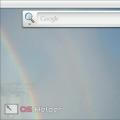 Samsung Galaxy'de tarih ve saat nasıl değiştirilir Otomatik modda LG'de saat nasıl ayarlanır
Samsung Galaxy'de tarih ve saat nasıl değiştirilir Otomatik modda LG'de saat nasıl ayarlanır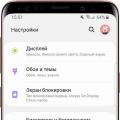 Samsung hesabı nasıl oluşturulur ve neden buna ihtiyacınız vardır? Bilgisayardan Samsung hesabına giriş yapın
Samsung hesabı nasıl oluşturulur ve neden buna ihtiyacınız vardır? Bilgisayardan Samsung hesabına giriş yapın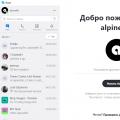 Microsoft neden Skype'ı 8,5 milyar dolara satın alıyor?
Microsoft neden Skype'ı 8,5 milyar dolara satın alıyor?